21 Fungsi Menu Mailings pada Microsoft Word
Microsoft Word adalah software pengolah kata yang sangat digunakan untuk menulis maupun mengelola dokumen. Software ini memiliki dukungan fitur menu yang cukup beragam. Beberapa fitur menu dari Microsoft Word meliputi: File, Home, Insert, Draw, Design, Layout, References, Mailings, Review, View, dan Help. Ikon menu maupun fitur yang ada di Microsoft Word, umumnya terus mengalami pembaruan seiring waktu, namun dari segi fungsi biasanya hanya menyesuaikan saja untuk kemudahan penggunanya.
Setiap menu yang ada di Microsoft Word memiliki submenu atau Ribbon Group, yang berisi beberapa ikon perintah. Kali ini akan dijelaskan fungsi ikon dari menu Mailings di Microsoft Word. Menu Mailings berisi beragam opsi fitur untuk menangani dokumen yang berkaitan dengan surat-menyurat. Pilihan fitur atau ikon perintah pada menu Mailings di antaranya seperti membuat surat dan label, ikon pengiriman surat dan manajemen email, dan sejenisnya. Untuk lebih jauh mengetahui fungsi perintah dari menu Mailings, simak penjelasan berikut ini.
Lihat Juga : 200 Shortcut Microsoft Word Lengkap
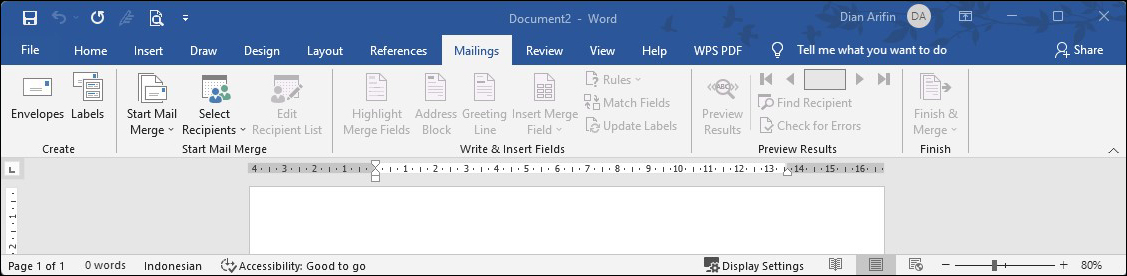
Mailings termasuk menu bar yang memungkinkan Anda untuk melakukan apa pun yang berkaitan dengan surat-menyurat dan manajemen email. Berikut pilihan ikon perintah yang tersedia pada menu Mailings:
Create: Ribbon Group yang berada pada menu mailings. Create berfungsi untukmembuat amplop surat maupun label dengan beberapa pilihan ukuran dan bentuk sesuai keinginan penggunanya.
- Envelopes – Perintah untuk membuat dan mengatur format surat pos meliputi info pengirim, penerima surat, dan ukuran surat.
- Labels – Perintah untuk menambahkan dan mengatur label ke dalam pos surat, ini menjelaskan mengenai isi dari surat yang dibuat.
Start Mail Merge: Ribbon Group atau submenu yang berada pada menu mailings. Start Mail Merge berfungsi untuk membuat surat mulai dari sampul isi dan bagian-bagian lainnya.
- Start Mail Merge – Perintah atau bagian yang berfungsi untuk mengelola bentuk dari pos surat atau email yang akan dibuat, untuk dikirim ke banyak orang.
- Select Recipients – Perintah yang berfungsi untuk membuat daftar penerima surat.
- Edit Recipients List – Perintah untuk mengedit daftar penerima surat.
Write & Insert Field: Ribbon Group atau submenu pada menu mailings, yang berfungsi untuk menulis, menyunting,dan melakukan pemeriksaan pos surat sebelum dikirim.
- Highlight Merge Fields –Perintah yang berfungsi untuk menandai alamat pengirim dan penerima surat untuk memeriksa kesalahan penulisan.
- Address Block –Perintah yang berfungsi untuk menambahkan blok alamat penerima surat yang sudah dibuat pada Mail Merge.
- Greeting Lines –Perintah untuk menambahkan kata berupa salam pembuka ke dalam surat, seperti: Selamat Pagi, Yang Terhormat.
- Insert Merge Field –Perintah yang digunakan untuk menyisipkan informasi tambahan mengenai penerima surat, seperti: Nama Depan/Belakang, No. Telp., Kode Pos, dan lain-lainnya.
- Rules –Perintah untuk memberikan keputusan tindak lanjut dari surat yang dibuat.
- Match Fields –Perintah yang berfungsi untuk mencocokkan identitas mengenai penerima surat agar nantinya tidak terjadi pengiriman surat ganda.
- Update labels –Perintah yang berfungsi untuk melakukan pembaruan pada label surat yang terakhir kali diubah.
Preview Results: Ribbon Group atau submenu yang berada pada menu mailings. Preview Results digunakan untuk melakukan pemeriksaan ./ peninjauan surat yang telah dikerjakan sebelum dikirimkan ke penerima, agar tidak terjadi kesalahan penulisan.
- Preview Results – Perintah yang berfungsi untuk meninjau isi surat meliputi daftar penerima, informasi pengirim, dan lain-lain.
- Find Recipient – Perintah yang berfungsi untuk mencari penerima surat dengan menuliskan nama pada kota pencarian.
- Check Errors – Perintah yang berfungsi untuk melakukan pemeriksaan pada kesalahan input data alamat dalam surat secara otomatis.
Finish: Ribbon Group atau submenu pada menu mailings yang digunakan untuk menyelesaikan pembuatan pos surat dengan cara mengirim atau mencetak dokumen yang telah dibuat.
- Finish & Merge: Perintah yang berfungsi untuk menindaklanjuti dan mengakhiri surat yang telah dibuatuntuk siap dikirim atau di cetak.
Lihat Juga : 10 Cara Mengatasi Microsoft Word Terkunci, Tidak Bisa Mengetik
Penutup,
Itulah penjelasan lengkap mengenai fungsi ikon menu Mailings pada Microsoft Word. Beberapa ikon perintah pada menu Mailings akan sangat Anda andalkan untuk membuat dan mengirim surat. Dengan mempelajari fungsi-fungsi dari ikon menu yang ada pada menu Mailings, tentunya akan membuat Anda semakin semangat dan familiar dalam mengerjakan dokumen surat-menyurat di Microsoft Word.
Jika Anda memiliki pertanyaan atau pendapat yang ingin Anda sampaikan, silakan tulis melalui kolom komentar di bawah ini. Terima kasih dan selamat mencoba!
Penulis : Yunita Setiyaningsih | Editor : Rudi Dian Arifin
Artikel terkait
- Fungsi menu File Microsoft Word
- Fungsi menu Home Microsoft Word
- Fungsi menu Insert Microsoft Word
- Fungsi menu Draw Microsoft Word
- Fungsi menu Design Microsoft Word
- Fungsi menu Layout Microsoft Word
- Fungsi menu References Microsoft Word
- Fungsi menu Review Microsoft Word
- Fungsi menu View Microsoft Word
- Fungsi menu Help Microsoft Word
Aktivator Windows
Download Sistem Operasi
Download Microsoft Office
Discussion | 0 Comments
*Komentar Anda akan muncul setelah disetujui
-
Jangan sampai Anda membayar premi rutin, tapi risiko yang sebenarnya ingin dilindungi justru tidak termasuk dalam…Update
-
Di bawah ini tersedia sejumlah informasi mengenai fungsi dan manfaat jaringan komputerUpdate
-
Melalui artikel ini, Anda akan mengetahui fungsi, manfaat, dan kegunaan laptop dalam kehidupan sehari-hariUpdate








